Topp 8 måter å fikse Microsoft Outlook Web som ikke fungerer
Miscellanea / / April 05, 2023
Når Microsoft Outlook ikke fungerer på nettet, kan det forsinke arbeidet ditt. Noen ganger har du kanskje problemer med å sende eller motta e-poster. Eller, Outlook for web kan nekte å laste eller hindre deg i å logge på. Slike problemer ender opp med å påvirke produktiviteten din og hindrer deg i å få tilgang til viktige e-poster.

Det kan være flere grunner til at Outlook ikke fungerer i nettleseren din. For å hjelpe, har vi samlet de beste metodene for å fikse problemet med at Outlook-nettet ikke fungerer.
1. Deaktiver annonseblokkeringsutvidelser
For å gi en annonsefri nettleseropplevelse forstyrrer annonseblokkeringsutvidelser ofte et nettsteds skript. Dette kan forhindre at Outlook lastes inn riktig i nettleseren. Du kan midlertidig deaktivere annonseblokkeringsutvidelsen og se om det får Outlook til å fungere igjen.
Skriv inn i Google Chrome chrome://extensions i adressefeltet øverst og trykk Enter. Bruk bryteren for å deaktivere annonseblokkeringsutvidelsen.

På Microsoft Edge skriver du
edge://extensions i URL-linjen og trykk Enter. Deaktiver deretter annonseblokkeringsutvidelsen ved å bruke bryteren.
Hvis denne metoden fungerer, kan du pause annonseblokkeringen på Outlooks nettsted for å fikse problemet for godt.

2. Logg ut og logg inn
Valideringsproblemer med Microsoft-kontoen din kan hindre deg i å sende eller motta e-poster i Outlook. Hvis det er tilfelle, regner Microsoft med at du oppdaterer kontoprofilen din ved å gå til den nettsted.

Åpne Outlook Web på nytt etter at du har fullført valideringsprosessen. Trykk på kontobildet ditt øverst til høyre og velg Logg av. Logg deretter på kontoen din igjen og se om Outlook fungerer bra.

3. Sjekk om Outlook er nede
Det er mulig at Outlook-servere har en fridag, og det er grunnen til at du har problemer med å bruke Outlook-nettet på datamaskinen din. Microsoft opprettholder en tjenestestatusside for alle sine elektroniske tjenester, inkludert Outlook. Du kan sjekke statusen til Outlook.com på den siden.
Microsoft Office Online Service Status

En grønn hake ved siden av Outlook.com indikerer at serverne er operative. I så fall kan du fortsette med feilsøkingstipsene nedenfor for å fikse problemet.
4. Tilbakestill nettstedstillatelser for Outlook
Noen Outlook-nettfunksjoner fungerer kanskje ikke i nettleseren din hvis du har nektet noen viktige nettstedstillatelser. For eksempel, hvis du har deaktivert varslingstillatelser for Outlook, vil du ikke få noen varsler for e-post eller kalenderhendelser.
I stedet for å sjekke hver nettstedstillatelse individuelt, kan du tilbakestille nettstedtillatelsene for Outlook og starte på nytt. For å gjøre det, klikk på hengelåsikonet til venstre for URL-en og klikk på Tilbakestill tillatelser-knappen.

5. Aktiver JavaScript
JavaScript er ansvarlig for å laste inn mange elementer på en nettside. Når du deaktiverer det, kan enkelte nettsteder oppleve problemer med å laste inn visuelt innhold. For å se etter denne muligheten, aktiver JavaScript på nytt i nettleseren din og prøv deretter å bruke Outlook igjen.
Aktiver JavaScript i Chrome
Trinn 1: Skriv inn i Google Chrome chrome://settings/content/javascript i adressefeltet øverst og trykk Enter.

Steg 2: Under Standard oppførsel, velg alternativet "Nettsteder kan bruke Javascript".

Aktiver JavaScript i Edge
Trinn 1: Skriv inn i Microsoft Edge edge://settings/content/javascript i adresselinjen øverst og trykk Enter.
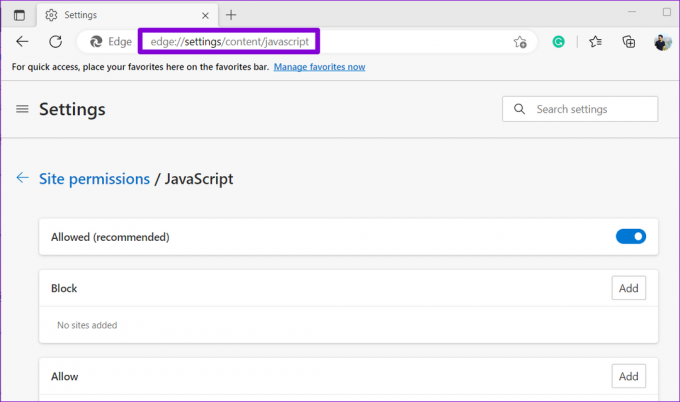
Steg 2: Slå på bryteren ved siden av Tillatt.

Last inn Outlook-siden på nytt for å sjekke om den fungerer.
6. Fjern blokkeringen av kontoen din
Noen ganger kan Outlook midlertidig deaktivere kontoen din hvis den oppdager uvanlig kontoaktivitet. Outlook gjør dette for å beskytte kontoen din mot svindel eller misbruk. Det betyr at du må tilbakestille kontopassordet ditt. Heldigvis er det ikke så vanskelig å fjerne blokkeringen av Outlook-kontoen din. Bruk følgende lenke for å tilbakestille passordet ditt og oppheve blokkeringen av kontoen din.
Fjern blokkeringen av Outlook-kontoen din
7. Tøm nettleserbufferen
Nettleseren din lagrer cachedata fra nettsteder du besøker for å forbedre ytelsen og redusere innlastingstiden. Men hvis disse dataene på en eller annen måte er korrupte, kan det svekke nettstedets evne til å laste inn riktig. Derfor er det alltid en god idé å slette eksisterende nettleserdata hvis nettsteder som Outlook laster ikke inn eller svarer ikke.
For å tømme nettleserbufferen i Chrome eller Edge, trykk Ctrl + Shift + Delete på tastaturet for å åpne panelet "Slett nettleserdata". Velg All time i alternativet Tidsområde. Merk av i boksen som leser «Bufrede bilder og filer» og trykk på Fjern data-knappen.

8. Tilbakestill nettleseren din
Som siste utvei kan du tilbakestill nettleseren din. Dette vil bidra til å fikse nettleserspesifikke problemer som oppstår på grunn av feilkonfigurerte innstillinger, feil utvidelser eller andre midlertidige nettstedsdata.
For å tilbakestille Chrome, skriv inn chrome://settings/reset og trykk Enter. Klikk deretter på "Gjenopprett innstillinger til deres opprinnelige standarder" og velg Tilbakestill innstillinger når du blir bedt om det.

Hvis du bruker Edge, skriv edge://settings/reset i URL-linjen og trykk Enter. Klikk på "Gjenopprett innstillinger til standardverdiene" og trykk Tilbakestill for å bekrefte.

Begynn å bruke Outlook Web igjen
Outlook er en utmerket e-postklient fra Microsoft, og det er ikke mange som liker det. Det er ikke dermed sagt at det er feilfritt. Vi håper at løsningene i denne veiledningen hjelper deg med å fikse dem for å få tilgang til e-poster og andre dokumenter.
Sist oppdatert 14. november 2022
Artikkelen ovenfor kan inneholde tilknyttede lenker som hjelper til med å støtte Guiding Tech. Det påvirker imidlertid ikke vår redaksjonelle integritet. Innholdet forblir objektivt og autentisk.
Skrevet av
Pankil Shah
Pankil er sivilingeniør av yrke som startet sin reise som forfatter ved EOTO.tech. Han begynte nylig i Guiding Tech som frilansskribent for å dekke fremgangsmåter, forklaringer, kjøpsguider, tips og triks for Android, iOS, Windows og Web.



